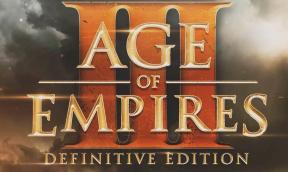YouTube TV Ev Alanınız Dışında veya Doğrulama Alanı Hatası Nasıl Düzeltilir?
Miscellanea / / April 29, 2023
YouTube TV, kullanıcıların canlı TV kanallarını ve isteğe bağlı materyalleri cihazlarından izlemelerine olanak tanır. Ancak, bazı kullanıcılar bununla ilgili sorunlar yaşıyor. Birçok kullanıcı, "ev alanınızın dışında" veya "alanı doğrulayın" hatası nedeniyle YouTube TV'ye erişemediklerini bildirdi. Bu, tüketicilerin hareket halindeyken tercih ettikleri programları ve kanalları görüntüleme olanağını sınırladığı için can sıkıcı olabilir.
Siz de bu sorunla karşı karşıyaysanız, endişelenmeyin. Bu kılavuz, çözmenize yardımcı olacaktır. Bu kılavuzda, sorunu çözmenize yardımcı olacak yöntemlerden bahsettik. Bu nedenle, tüm adımları dikkatlice uyguladığınızdan emin olun.
Ayrıca Oku
YouTube "Transkript göster" Görünmüyor veya Eksik
2023 için En İyi YouTube'dan MP3'e Dönüştürücü

Sayfa İçeriği
- YouTube TV'de Neden Ev Alanınızın Dışına Bakıyorsunuz veya Alanı Doğrulayın Hatası?
-
YouTube TV'de Ev Alanınızın Dışını veya Alan Doğrulama Hatasını Nasıl Düzeltebilirsiniz?
- Düzelt 1. Konum İznini Etkinleştir
- Düzeltme 2. Geçerli Konumunuzu doğrulayın
- Düzeltme 3. İnternet bağlantınızı kontrol edin
- Düzelt 4. Geçerli oynatma alanını güncelleyin
- 5'i düzeltin. Farklı bir hesap kullan
- Düzeltme 6. Cihazınızı yeniden başlatın
- 7'yi düzeltin. YouTube TV'yi yeniden başlatın
- Çözüm
YouTube TV'de Neden Ev Alanınızın Dışına Bakıyorsunuz veya Alanı Doğrulayın Hatası?
YouTube TV'de Ev Alanınızın Dışında veya Alanı Doğrulayın Hatası ile karşılaşmanızın birçok nedeni vardır. Nedenlerinden birkaçı aşağıda belirtilmiştir.
- Hizmete ilk kaydolduğunuz bölgenin dışında YouTube'u kullanmaya çalışıyorsunuz.
- GPS'iniz açık değil.
- Düzgün bir İnternet Bağlantınız yok.
- Bazı yazılımsal sorunlar olabilir.
YouTube TV'de Ev Alanınızın Dışını veya Alan Doğrulama Hatasını Nasıl Düzeltebilirsiniz?
YouTube TV'de Ev Alanınızın Dışında veya Alanı Doğrulayın hatasıyla karşılaşıyorsanız, düzeltmek için aşağıdaki adımları izleyin.
Düzelt 1. Konum İznini Etkinleştir
YouTube TV'deki hata sorununu gidermek için deneyebileceğiniz ilk yöntem Konum erişimine izin vermektir. Her bölgede kullanılabilmesi için cihazınızda YouTube'a konum izni vermelisiniz. Bunun için aşağıda verilen adımları takip etmeniz gerekecektir.
Reklamlar
- Aşama 1. Her şeyden önce, Ayarlar'ı açın.
- Adım 2. Şimdi, Uygulamalar ve Bildirimler'e gidin.
- Aşama 3. YouTube TV'yi arayın.
- Adım 4. Ardından, İzinler'e tıklayın.
- Adım 5. Bundan sonra Konum'a tıklayın.
- Adım 6. İzin verilmiyorsa, izin verin.
Bunu yaptıktan sonra YoutUbe TV'nin çalışıp çalışmadığını kontrol edin. Hâlâ hatayla karşılaşıyorsanız sonraki adımı kullanmayı deneyin.
Düzeltme 2. Geçerli Konumunuzu doğrulayın
Sorunu çözmeyi deneyebileceğiniz ikinci yöntem, cihazınızdaki geçerli konumu doğrulamaktır. Bunun için aşağıda verilen adımları takip etmeniz gerekecektir.
- Aşama 1. Televizyonu ziyaret etmeniz gerekecek. YouTube.com/verify.
- Adım 2. Ardından, konumunuzu onaylamanız gerekecektir.
Bunu yaptıktan sonra hata sorununun çözülüp çözülmediğini kontrol edin. Değilse, bir sonraki adımda düzeltmeyi deneyin.
Düzeltme 3. İnternet bağlantınızı kontrol edin
Ev Alanınızın Dışında hatası sorununu çözmek için deneyebileceğiniz bir sonraki yöntem, İnternet bağlantısını kontrol etmektir. YouTube TV'yi sorunsuz kullanmak için düzgün bir internet bağlantınızın olması gerekir. Ayrıca, YouTube TV'nin konumunuzu kullanmasına izin vermek için iyi bir internet bağlantınızın olması gerekir. Bu nedenle, İnternet bağlantınızı İnternet Hız Test Cihazı web sitesinin yardımıyla kontrol etmenizi önereceğiz. Test ettikten sonra internet bağlantınız sabit değilse, aşağıda verilen adımların yardımıyla düzeltmeyi deneyebilirsiniz.
- Aşama 1. Her şeyden önce, yönlendiriciye bağlı cihazınızın bağlantısını kesin.
- Adım 2. Şimdi, yönlendiricinizi kapatın.
- Aşama 3. Bundan sonra, bir süre bekleyin ve ardından yönlendiriciyi açın.
- Adım 4. Ardından, cihazınızı yönlendiriciye yeniden bağlayın.
Bunu yaptıktan sonra, sorununuzun çözülüp çözülmediğini kontrol edin.
Cihazınızda Mobil veri kullanıyorsanız, Uçak Modu hilesi ile internet bağlantısını düzeltmeyi deneyebilirsiniz. Bu hilemizde cihazınızda Uçak Modu'nu açmanız gerekecek. Bundan sonra, bir süre bekleyin ve ardından kapatın. Şimdi, internet bağlantınızın sabit olup olmadığını kontrol edin. Ve YouTube TV'deki hata sorununuzun giderilip giderilmediği. Hala düzelmediyse sonraki yöntemi kullanmayı deneyin.
Düzelt 4. Geçerli oynatma alanını güncelleyin
YouTube TV'deki hata sorununu gidermek için denemenizi önereceğimiz bir sonraki yöntem, Geçerli Oynatma Alanınızı güncellemektir. Bunu yapmak için, aşağıda verilen adımları izlemeniz gerekecektir.
- Aşama 1. Öncelikle TV'nizde YouTube TV uygulamamızı açın.
- Adım 2. Şimdi, profil fotoğrafınıza tıklayın.
- Aşama 3. Bir liste görünecektir. Ayarlar'a tıklayın.
- Adım 4. Şimdi Alan seçeneğine tıklayın.
- Adım 5. Geçerli oynatma alanına gidin.
- Adım 6. Bir güncelleme seçeneği göreceksiniz. Geçerli oynatma alanınızı güncellemek için buna tıklayın.
- Adım 7. Şimdi telefonunuzda tv.youtube.com/verify adresini ziyaret edin.
- Adım 8. Bundan sonra, oynatma alanı bilgilerinizi güncelleyebilmesi için YouTube'un cihazınızın konumuna erişmesine izin verin.
Bu adımları izledikten sonra YouTube TV'deki hata sorununuzun çözülüp çözülmediğini kontrol ediniz. Hala çözülmediyse, sonraki yöntemi kullanmayı deneyin.
5'i düzeltin. Farklı bir hesap kullan
Reklamcılık
YouTube TV'de Ev Alanınızın Dışında veya Alanı Doğrulayın Hatasını düzeltmek için deneyebileceğiniz bir sonraki yöntem, farklı bir hesap kullanmaktır. Birçok kullanıcı bu yöntemi denedi ve ardından sorunu çözmeyi başardı. Bu nedenle, bir süreliğine farklı bir kullanıcı hesabına geçmenizi önereceğiz. Ve bundan sonra, ana hesabınıza geri dönün. Bunu yaptıktan sonra, sorununuzun çözülüp çözülmediğini kontrol edin.
Düzeltme 6. Cihazınızı yeniden başlatın
Hatalarla karşılaşma sorununu çözmek için deneyebileceğiniz başka bir yöntem de cihazınızı yeniden başlatmaktır. Bazen cihazda hatalar olabilir ve bu nedenle, içinde çalışan uygulamalarda bazı sorunlarla karşılaşılır. Bu nedenle, bu hataları düzeltmek için cihazınızı yeniden başlatmanızı öneririz. Ardından YouTube TV'deki hata sorununuzun çözülüp çözülmediğini kontrol edin.
7'yi düzeltin. YouTube TV'yi yeniden başlatın
Hatalarla karşılaşma sorununu çözmeniz için size önereceğimiz bir sonraki yöntem, YouTube TV'yi yeniden başlatmaktır. YouTube TV'de herhangi bir hata varsa yeniden başlattığınızda bunlar düzeltilecektir. Deneyebileceğiniz en basit ve en yararlı yöntemdir. Birçok kullanıcı YouTube TV'lerini yeniden başlatmayı denedi ve sorunu çözmeyi başardı. Böylece, YouTube TV'de Ev Alanınızın Dışına Bakma veya Alanı Doğrulama Hatası sorununu çözmek için de deneyebilirsiniz.
Çözüm
Bunların hepsi, YouTube TV'de Evinizin Dışında Alan veya Doğrulama Alanı Hatalarını nasıl düzelteceğinizle ilgili kılavuz içindi. Yukarıda belirtilen yöntemleri kullanarak sorunu çözebildiğinizi ve videoları keyifle izleyebileceğinizi umuyoruz. Bunu başka bir yöntemle çözdüyseniz, aşağıdaki yorumda bizimle paylaşın. Ayrıca, herhangi bir sorunuz varsa, bunları aşağıdaki yorum bölümünde de belirtebilirsiniz. Bu tür daha fazla sorun giderme kılavuzu için web sitemizi kontrol edin.